OKI ES2426E Manuel utilisateur
PDF
Télécharger
Document
Table des matières Commande de fournitures...........................................................................2 Paramètres de support .................................................................................3 Pourquoi modifier les paramètres de support? .............................................. 3 Modification des paramètres de support par défaut Bacs 1, 2, 3........................................................................................................... 5 Bac multifonctionnel (MF) .................................................................................. 6 Chargement du support Bacs 1, 2 et 3 ........................................................................................................ 8 Bac MF................................................................................................................. 9 Sélection/utilisation du support papier................................................................................................ 10 des transparents .................................................................................................. 12 des étiquettes ...................................................................................................... 13 d’un support épais .............................................................................................. 14 des enveloppes ................................................................................................... 15 des supports OKI................................................................................................ 16 Conseils d’utilisation.................................................................................. 18 Pour imprimer un document confidentiel à l’aide du panneau de commande.................................................................................................. 19 Contrôle et impression .............................................................................. 20 Impression des rapports intégrés ........................................................... 21 Configuration des paramètres de gestion énergétique..................... 23 Touches du panneau de commande ...................................................... 24 Témoins du panneau de commande...................................................... 27 Dégagement des bourrages ..................................................................... 28 Remplacement des cartouches de toner .............................................. 38 Messages d’erreur ...................................................................................... 40 Service et soutien ....................................................................................... 44 1 Commande de fournitures Comment s’y prendre Nos de commande • Consultez le revendeur où vous avez acheté l'imprimante. • Consultez un revendeur ou un service après-vente Oki Data agréé. (pour obtenir l’adresse du revendeur le plus proche, composez le 1 800 654-3282.) Important! Assurez-vous d’acheter uniquement des produits consommables de type C4. Cartouches de toner, type C4 Couleur Nº de pièce OKI Noir ................................. 52114901 Cyan ................................ 52114902 Magenta .......................... 52114903 Jaune ............................... 52114904 Tambours d’impression, type C4 Couleur Nº de pièce OKI Noir ................................. 56117901 Cyan ................................ 56117902 Magenta .......................... 56117903 Jaune ............................... 56117904 2 Paramètres de support Pourquoi modifier les paramètres de support? Restauration des paramètres par défaut d’origine Nota : Les « … » figurant dans les étapes suivantes signifient d’appuyer à plusieurs reprises sur la touche jusqu’à ce s’affiche le message indiqué. Des paramètres de support erronés : • entraînent une impression de qualité médiocre • provoquent un écaillement • peuvent endommager l’imprimante Pour restaurer le menu d’imprimante à ses paramètres par défaut d’origine : Paramètres de support par défaut 1. Appuyez sur Paramètre par défaut … MAINTENANCE MENU Le paramètre par défaut de grammage du support pour tous les bacs (y compris le bac 2 en option) est AUTO. 2. Appuyez sur Modification des paramètres par défaut … EEPROM RESET EXECUTE Pour modifier les paramètres par défaut de l’imprimante pour le support d’impression, voyez les pages 5 et 6. 3. Appuyez sur . L’imprimante est remise à l’état initial et se met en ligne. 3 Paramètres de support (suite) Paramètres de support pour les travaux d’impression individuels Paramètres de grammage de support, bond US Paramètre Si vous effectuez un travail d’impression sur un support spécial, vous pouvez charger provisoirement le support dans un bac et modifier les paramètres de support de ce bac dans le pilote d’imprimante. Auto (défaut) 17 à 54 lb (64 à 203 g/m2) Light (Mince) 17 lb (64 g/m2) 18 à 19 lb (68 à 71 g/m2) 20 à 24 lb (75 à 90 g/m2) 25 à 27 lb (94 à 101 g/m2) 28 à 32 lb (105 à 120 g/m2) 33 à 54 lb (124 à 203 g/m2) Medium Light (Mince moyen) Medium (Moyen) Plage de paramètres de grammage des supports pour l’imprimante Medium Heavy (Moyen-épais) Heavy (Épais) Nota : Pour déterminer si un Ultra Heavy (Très épais) grammage de papier est bond US ou Index, vérifiez l’équivalent métrique, p. ex. : Bond US 35 lb = 132 g/m2 Bond US 35 lb = 64 g/m2 Pour plus d’information, visitez www.paper-paper.com/ weight.html. Bond US (métrique) Paramètres de grammage de support, Index Paramètre Index (métrique) Auto (défaut) 35 à 113 lb (64 à 203 g/m2) Light (Mince) 35 lb (64 g/m2) 37 à 40 lb (68 à 71 g/m2) 42 à 50 lb (75 à 90 g/m2) 52 à 56 lb (75 à 90 g/m2) 52 à 67 lb (94 à 120 g/m2) 69 à 113 lb (124 à 203 g/m2) Medium Light (Mince moyen) Medium (Moyen) Medium Heavy (Moyen-épais) Heavy (Épais) Ultra Heavy (Très épais) 4 Modification des paramètres de support par défaut : Bacs 1, 2, 3 Pour paramétrer les transparents comme support par défaut ** XXXX = paramètre de type de support courant. Pour paramétrer les étiquettes, le papier épais, etc. comme support par défaut Nota : Les « … » figurant dans ces éta- pes signifient que vous devez appuyer à plusieurs reprises sur la touche jusqu’à ce que s'affiche le message indiqué. Configurez le grammage du support Configurez le type de support 1. Appuyez sur 1. Appuyez sur … … MENU MEDIA MEDIA MENU 2. Appuyez sur 2. Appuyez sur … TRAYZ* MEDIAWEIGHT AUTO TRAYZ* MEDIATYPE XXXX** 3. Appuyez sur 3. Appuyez sur … 4. Appuyez sur , … TRAYZ* MEDIAWEIGHT YYYY** TRAYZ* MEDIATYPE TRANSPARENCY 4. Appuyez sur … , . * Z = 1, 2 ou 3 (bac utilisé). ** YYYY = Moyen, Moyen-épais, Épais ou Très épais. * Z = 1, 2 ou 3, en fonction du bac que vous modifiez. 5 . Modification des paramètres de support par défaut : Bac multifonctionnel (MF) Pour paramétrer des transparents comme support par défaut ou MP TRAY PAPERSIZE LETTER Nota : Les « … » figurant dans les étapes ci-après signifient d’appuyer à plusieurs reprises sur la touche jusqu’à ce que s'affiche le message indiqué. 4. Appuyez sur Puis, configurez le type de support D’abord, vérifiez/réglez la taille du support au format Lettre (défaut) ou A4 1. Appuyez sur 1. Appuyez sur … 2. Appuyez sur … … MP TRAY MEDIATYPE TRANSPARENCY MP TRAY PAPERSIZE XXXX* 3. Appuyez sur 3. Appuyez sur … MP TRAY MEDIATYPE XXXX* MEDIA MENU 2. Appuyez sur . , … * XXXX = paramètre courant. MP TRAY PAPERSIZE LETTER 6 . Modification des paramètres de support par défaut : Bac multifonctionnel (suite) Pour paramétrer les étiquettes, le papier épais, etc. comme support par défaut 4. Appuyez sur Puis, configurez le grammage du support Nota : Les « … » figurant dans les étapes ci-après signifient d’appuyer à plusieurs reprises sur la touche jusqu’à ce que s’affiche le message indiqué. 1. Appuyez sur … MP TRAY MEDIAWEIGHT XXXX* D’abord, vérifiez/réglez la taille du support (défaut = Lettre) 1. Appuyez sur . 2. Appuyez sur … … MP TRAY MEDIAWEIGHT ZZZZ MEDIA MENU 3. Appuyez sur 2. Appuyez sur … * XXXX = paramètre courant. † YYYY = Lettre, Légal 14, Légal 13,5, Executive, Personnalisé. ** ZZZZ = Moyen, Épais ou Très épais. MP TRAY PAPERSIZE XXXX* 3. Appuyez sur , … MP TRAY PAPERSIZE YYYY† 7 .. Chargement du support : Bacs 1, 2 et 3 Grammage de support : Bond US de 20 à 54 lb (75 à 203 g/m2) Formats de support : Bac 1 Support : min. 4,13 x 5,83 po; max. 8,5 x 14 po (Les dimensions non standard doivent être définies dans le pilote avant l’impression.) Transparents : lettre ou A4 Bacs 2 et 3 (en option) Support : min. 5,83 x 8,27 po; max. 8,5 x 14 po (Les dimensions non standard doivent être définies dans le pilote avant l’impression.) Capacité : 530 feuilles de papier 20 lb 1 4 2 ▼ 5 3 8 MAX ▼ Chargement du support : Bac MF Grammage du support : Jusqu’à Index de 113 lb (203 g/m2) Formats du support : Min. 3,5 x 5 po; max. 8,5 x 14 po (Les dimensions non standard doivent être définies dans le pilote avant l’impression.) Bannières : 8,25 à 8,5 po [210 à 216 mm] de largeur, jusqu’à 47,25 po (1,2 m) de longueur. Capacité : 100 feuilles de papier bond US de 20 lb 50 transparents 10 enveloppes Étiquettes : alimentation d’une pile d’environ 3/8 pouce (1 cm) de hauteur max. 4 1 5 2 6 Pour papier à en-tête : 3 9 Sélection/utilisation du support : papier Informations importantes! Pour des résultats optimaux, assurez-vous que le support utilisé est conforme aux spécifications des pages suivantes. Nous recommandons de ne pas utiliser les types de supports suivants dans votre imprimante : • Support avec découpes, perforations ou trop de poussière de papier. • Support très enduit, glacé ou lisse • Papier recyclé • Support gaufré, grossier ou très texturé • Papier, encre ou teintures ne pouvant résister à la pression et à la chaleur. Exemple d’étiquette de rame : 1 2 1 Grammage du support, bond US (voir page 4) [donné quelquefois comme substance] 2 Grammage du support, métrique : Recherchez cela pour reconnaître bond US et Index 10 Sélection/utilisation du support (suite) Spécifications Attention! L’encre sur le papier à en-tête préimprimé doit pouvoir résister à 446 °F (230 °C) pendant 0,2 seconde et à des pressions mécaniques de 25 lb/po2 (1,8 kg/cm2). Nota : Si votre papier se gondole lorsque vous imprimez recto verso, utilisez du papier bond US de 28 lb. Formats Bac d’alim. Bac 1 • Lettre • Executive • Légal 14, 13,5, 13 • A4, A5, A6 • B5 Bac MF • Personn. (bac MF uniqu.)a Bacs 2 et • Lettre • Executive 3 en • Légal 14, option 13,5, 13 • A4, A5, B5 Config. du Bac de Config. du Supports type de sortie grammage recommandés support Haut Arrière Arrière uniqu. Haut Arrière • Plain (ordin.) (défaut) Auto • Letterhead (en-tête) Auto • Plain (ordin.) (défaut) • Letterhead (en-tête) Auto • Plain (ordin.) (défaut) • Letterhead (en-tête) • Papier à épreuve blanc brillant OKI 52206101, bond US de 32 lb • Papier blanc radiant pour imprimante laser Hammermill, bond US de 24 lb • Xerox 4024, 20 lb Pour obtenir les meilleurs résultats : temp. = 65 à 77 °F ; humidité = HR de 40 à 65 % a. Min. = 3,9 x 3,9 po; max. = 8,5 x 47.25 po. Les formats personnalisés doivent d’abord être définis dans le pilote d’imprimante. Voyez le guide de l’utilisateur en ligne pour plus d’information. 11 Sélection/utilisation des transparents Spécifications Attention! Les transparents doivent pouvoir résister à 446 °F (230 °C) pendant 0,2 seconde et à des pressions mécaniques de 25 lb/po2 (1,8 kg/cm2). Important! N’utilisez que les transparents recommandés. Formats • Lettre • A4 Bac Bac de Config. du type Config. du Transparents d’alim. sortie de support grammage recommandés • Bac 1 Arrière uniqu. • Bac Transparency (Transparents) MF Impression de transparents N’importe lequel (ignoré) • OKI 52205701 • 3M CG3720 • Folex BG67 (A4) Windows NT 4.0 Valeurs par défaut du document → Option Input Slot (Entrée) → Media Check = Off (Inactif). Travaux d’impression individuels sur transparents Configuration des transparents comme support par défaut Effectuez les réglages suivants dans le pilote d’imprimante au moment d’imprimer le travail : • Source = Bac 1 ou Bac MF • Format = Lettre ou A4 • Type de support = Transparent • Pilote PostScript® Adobe® Windows® : Windows 2000/XP Options d’impression → Avancées → Options du document → Caractéristiques de l’imprimante → Contrôle de média = Off (Inactif). Windows Me/98/95 Propriétés → Onglet Setup (Installation) → Paper Feed Options (Options d’alimentation papier) → désélectionnez Media Check (Contrôle de média). Bac 1 Si le bac 1 est habituellement utilisé pour les transparents, configurez le menu d’impression comme suit (voyez la page 5) : • Type de support du bac 1 = Transparent Bac MF Si le bac MF est utilisé pour les transparents, configurez le menu d’impression comme suit (voyez la page 6) : • Format de support du bac = Lettre (valeur par défaut) ou A4 • Type de support du bac MF = Transparent 12 Sélection/utilisation des étiquettes Spécifications Important! Placez les étiquettes dans le bac MF face vers le haut. Attention! Les étiquettes doivent pouvoir résister à 446 °F (230 °C) pendant 0,2 seconde et à des pressions mécaniques de 25 lb/po2 (1,8 kg/cm2). Formats • Lettre • A4 Bac d’alim. Config. du Bac de type de sortie support Bac MF uniqu. Arrière uniqu. Labels (Étiquettes) Config. du grammage Étiquettes recommandées • Medium Étiquette laser blanche Avery 5161, format lettre • Heavy • Ultra Heavy Impression d’étiquettes Configuration des étiquettes comme support d’impression par défaut pour le bac MF Pour les travaux d’impression individuels sur étiquettes Si le bac MF est habituellement utilisé pour les étiquettes, configurez le menu d’impression comme suit (voyez la page 6) : • Format de support du bac MF Lettre ou A4 • Type de support du bac MF = Étiquettes Exécutez les réglages suivants dans le pilote d’imprimante au moment d’imprimer : • Source = Bac MF • Format = Lettre ou A4 • Type de support = Étiquettes • Pilote PostScript® Adobe® Windows® : désélectionnez le contrôle de média (voyez la page 12). 13 Sélection/utilisation d’un support épais Exemple d’étiquette de rame : Paramètre de grammage • Bacs 1, 2 et 3 = Auto • Bac MF = Moyen-épais, Épais ou Très épais (voyez la page 4) 1 Supports recommandés* • Carte OKI Premium – Couverture 52205601, 60 lb – Index 52205602, 90 lb – Index 52205603, 110 lb • Index Exact Wasau – 49108, 90 lb – 49508, 110 lb 2 1 Grammage du support, Index (voyez la page 4). 2 Grammage du support, métrique : Pour vérifier Index et bond US (voyez la page 4). Attention! * Pour obtenir les meilleurs résultats : temp. = 65 à 77 °F (18 à 25 °C); humidité = HR 40 à 65 % Pour ne pas endommager l’imprimante, vérifiez les réglages de support de l’imprimante avant d’imprimer sur du papier épais. Ils doivent être réglés sur Moyen, Épais ou Très épais, selon le support utilisé, ou sur Auto (voyez la page 4 et « Impression sur support épais »). Impression sur support épais Travaux d’impression individuels Spécifications Effectuez les réglages suivants dans le pilote au moment d’imprimer : • Source = Bacs 1, 2 ou 3 (à Index de 98 lb) ou bac MF (à Index de 113 lb) • Format = Voyez les formats à gauche • Type = Moyen-épais, Épais ou Très épais (voyez la page 4). Formats utilisables • Lettre, Executive, Légal 14, Légal 13,5, Légal 13 • A4, A5, A6, B5 • Personnalisé (min. 3 po x 5 po à définir dans le pilote). Bac d’alimentation Configuration du papier épais comme support par défaut • Bac 1, bacs 2 et 3 en option (jusqu’à Index de 98 lb) • Bac MF (jusqu’à Index de 113 lb) Configurez le menu d’impression (voir pages 5 et 6) : • Format = Voyez les formats à gauche • Type de support = Moyen-épais, Épais ou Très épais (voyez la page 4). Bac de sortie • Arrière uniquement Configuration du type de support • Carte 14 Sélection/utilisation des enveloppes Spécifications Important! Pour les meilleurs résultats d’impression, utilisez uniquement les enveloppes recommandées. N’utilisez jamais des enveloppes avec agrafes métalliques, fenêtres ou fermetures à rabat en V. Attention! Les enveloppes doivent pouvoir résister à 446 °F (230 °C) pendant 0,2 seconde et à des pressions mécaniques de 25 lb/po2 (1,8 kg/cm2). Non! Format COM-10 Bac d’alim. Bac de Type de sortie support Bac MF Arrière seulement uniqu. N’importe quel réglage Impression des enveloppes Grammage Recommandé N’importe quel réglage OKI 52206301 OKI 52206302 Configuration des enveloppes comme support d’impression par défaut pour le bac MF Travail d’impression individuel sur des enveloppes Configurez le menu d’impression à (voir les pages 5 et 6) : • Format = COM-10 Exécutez les réglages suivants dans le pilote de l’imprimante au moment d’imprimer le travail : • Source = MP Tray • Format = COM-10 15 Sélection/utilisation des supports OKI Papier à épreuve blanc brillant Oki Oki SynflexMC Blanc, 32 lb, 8,5 x 11 po Paramètres de l’imprimante • Source = Bac 1, bac MF ou bac 2 optionnel • Sortie = Arrière uniquement • Type de support = Ordinaire • Grammage = Lourd Étanche, Déchirer Résistant Blanc, 8,5 x 11 po (216 x 279 mm) Paramètres de l’imprimante • • • • Papier à épreuve blanc brillant disponible : Source = Bac MF uniquement Sortie = Arrière uniquement Type de support = Ordinaire Grammage = Très lourd N° de réf. Quantité 52206101 500 feuilles/boîte Synflex disponible : N° de réf. Quantité 52205901 100 feuilles/boîte Pour commander des supports Oki, communiquez avec le revendeur Oki de votre région. Pour obtenir les meilleurs résultats : 18 à 25 °C (65-77 °F), RH de 40 à 65 % Bannière Oki de 70 lb. (128 g/m2) 8½ x 35.4 po (216 x 899 mm) Index Paramètres de l’imprimante • • • • Bannière disponible Bac d'alim. : Bac MF uniquement Bac de sortie : Arrière uniquement Type de support : Ordinaire Grammage : Très lourd 16 N° de réf. Quantité 52206002 100 feuilles/boîte Sélection/utilisation des supports Oki (suite) Transparents couleur Oki Premium Enveloppes disponible : N° de réf. Quantité 52206301 100 feuilles/boîte 52206302 500 feuilles/boîte Carte Oki Premium 8,5 x 11 po (216 x 279 mm) Qualité archives sans acide 8,5 x 11 po (216 x 279 mm) Paramètres de l’imprimante Blanc, • • • • Paramètres de l’imprimante Bac d'alim. : Bac MF uniquement Bac de sortie : Arrière uniquement Type de support : Transparent Grammage : N’importe lequel (ignoré) • • • • Transparents couleur disponible : N° de réf. Quantité 52205701 50 feuilles/boîte Carte Premium disponible : N° de réf. Grammage Enveloppes Oki Premium 52205602 90 lb. Index 250 52205603 110 lb. Index 250 Pour commander des supports Oki, communiquez avec le revendeur Oki de votre région. (nº 10), vélin blanc de sécurité, Redi-Strip Paramètres de l’imprimante • • • • Feuilles /boîte 52205601 60 lb. couverture 250 COM-10 Teinture Bac d'alim. : Bac MF uniquement Bac de sortie : Arrière uniquement Type de support : Ordinaire Grammage : Très lourd Pour obtenir les meilleurs résultats : Source = Bac MF uniquement Sortie = Arrière uniquement Type de support = Enveloppe Grammage = N’importe lequel (ignoré) 18 à 25 °C (65-77 °F), RH de 40 à 65 % 17 Conseils d’utilisation Calques (Formulaires) Nota : Pour plus d’information sur ces fonctions, voyez le guide de l’utilisateur en ligne. Nota : Les éléments de calque doivent être créés dans votre logiciel, puis triés sur le disque dur de l’imprimante avec le logiciel OKI Storage Device Manager avant de pouvoir les utiliser. Fonction d’impression confidentielle Idéale pour imprimer des documents confidentiels sur un système en réseau. Idéal pour ajouter des logos, adresses, en-têtes, etc. à votre document, dans n’importe quelle combinaison. Conseil! Lors de l’impression sur des supports spéciaux, utilisez cette fonction pour que d’autres clients sur le réseau n’impriment pas sur votre support : • Créez votre document et enregistrezle dans la mémoire de l’imprimante. • Chargez le support spécial. • Commencez à imprimer le document en utilisant le panneau de commande (voyez la page 18). Conseils! Utilisez des calques : • à la place de papier préimprimé. pour créer des formulaires à partir d’éléments préenregistrés.Impression confidentielle Pour imprimer un document confidentiel, vous devez connaître : • le nom du document • votre mot de passe personnel (NIP) Fonction de contrôle et d’impression Utilisez la fonction de contrôle et d’impression pour vérifier le document avant d’en faire plusieurs copies.Calques (formulaires) Pour obtenir les informations et conseils les plus récents sur votre imprimante, voyez le site my.okidata.com. 18 Pour imprimer un document confidentiel à l’aide du panneau de commande Nota : Les « … » figurant dans les 6. Le document s’imprime puis est effacé du disque dur de l’imprimante. 7. L’imprimante se remet en ligne. étapes ci-après signifient d’appuyer à plusieurs reprises sur la touche jusqu’à ce que s’affiche le message indiqué. 1. Appuyez sur Pour effacer le document avant de l’imprimer … PRINT JOBS MENU Suivez les étapes 1 à 4 ci-dessus, puis 1. Appuyez sur 2. Appuyez sur … 2. Appuyez sur . 3. Le document est effacé du disque dur de l’imprimante et celle-ci se remet en ligne. PRINT JOBS MENU PIN : 3. Entrez votre mot de passe en utilisant le panneau de commande. SELECT JOB ALL JOBS 4. Appuyez sur … PRINT JOBS MENU [JOB NAME] 5. Appuyez sur . . 19 Contrôle et impression Pour imprimer un document contrôlé, vous devez connaître : • le nom du document • votre mot de passe personnel (NIP) 4. … PRINT JOBS MENU XXXX* Pour imprimer un document contrôlé à l’aide du panneau de commande 5. Appuyez sur . 6. Le document s’imprime puis est effacé du disque dur de l’imprimante. 7. L’imprimante se remet en ligne. Nota : Les « … » figurant dans les étapes ci-après signifient d’appuyer à plusieurs reprises sur la touche jusqu’à ce que s’affiche le message indiqué. 1. Appuyez sur ☛ * XXXX = nom du travail que vous souhaitez imprimer. … Pour effacer le document avant de l’imprimer PRINT JOBS MENU Suivez les étapes 1 à 4 ci-dessus, puis 2. Appuyez sur . PRINT JOBS MENU PIN: 1. Appuyez sur . 2. Appuyez sur . 3. Le document est effacé du disque dur de l’imprimante et celle-ci se remet en ligne. 3. Entrez votre mot de passe en utilisant le panneau de commande. SELECT JOB ALL JOBS 20 Impression des rapports intégrés Impression de la liste de fichiers Impression des paramètres par défaut des menus (Menu Map) Pour imprimer la liste des fichiers stockés sur le disque dur de l’imprimante : Pour imprimer une liste des paramètres courants des menus : 1. Appuyez sur 1. Appuyez sur … … INFORMATION MENU INFORMATION MENU 2. Appuyez sur 2. Appuyez sur … … PRINT FILE LIST PRINT MENU MAP 3. Appuyez sur 3. Appuyez sur . 21 . Impression des rapports intégrés (suite) Impression de la listes de polices de caractères Impression de la page de démonstration 1. Appuyez sur … (émulation PCL, PostScript, IBM Proprinter ou Epson FX) INFORMATION MENU 2. Appuyez sur 1. Appuyez sur … INFORMATION MENU PRINT DEMO1 3. Appuyez sur … 2. Appuyez sur . … PRINT XXXX* FONTS 3. Appuyez sur . * XXXX = PCL, PS, IBM PPR ou Epson FX. 22 Configuration des paramètres de gestion énergétique Gestion énergétique Pour désactiver/activer la gestion énergétique La gestion énergétique permet de configurer le délai requis pour l’imprimante avant de passer en mode d’attente. Cela permet d’économiser de l’énergie, mais l’imprimante requiert un délai de préchauffage lorsqu’elle reçoit un travail d’impression ou si vous accédez au menu et modifiez des paramètres. 1. Appuyez sur MAINTENANCE MENU Configuration du délai d’attente 1. Appuyez sur 2. Appuyez sur … 3. Appuyez sur … 4. Appuyez sur , , † Appuyez sur la touche ITEM pour permuter entre Enable (Activé) et Disable (Désactivé). … POWER SAVE DELAY TIME XX* MIN 4. Appuyez sur … POWER SAVE DISABLE† POWER SAVE DELAY TIME 60 MIN 3. Appuyez sur … POWER SAVE ENABLE† SYSTEM CONFIG MENU 2. Appuyez sur … . * XX = 5, 15, 30, 60 (par défaut), 240 minutes. 23 . Touches du panneau de commande Touche MENU Touche ON LINE Imprimante en/hors ligne Imprimante en/hors ligne Appuyez pour accéder au mode Menu. Appuyez pour mettre l’imprimante hors ligne/en ligne. Mode Menu Mode Menu • Appuyez pour passer à la catégorie suivante dans le menu. • Maintenez la touche enfoncée pendant 2 secondes ou plus pour revenir à la catégorie précédente. Appuyez pour quitter le mode Menu et retourner en ligne. Mode Mot de passe (NIP) Appuyez pour saisir le chiffre 4 dans le mot de passe. Mode Mot de passe (NIP) Appuyez pour saisir un zéro dans le mot de passe. Mode d’erreur (témoin ATTENTION clignotant) • Si le format de papier demandé pour le travail d’impression est différent de celui spécifié dans le bac, appuyez sur ON LINE pour forcer l’impression du travail. • Si vous avez sélectionné l’impression manuelle dans le pilote, chargez le papier dans le bac MF, puis appuyez sur ON LINE pour imprimer le travail. 24 Touches du panneau de commande (suite) Touche ITEM + Touche VALUE + Mode Menu Mode Menu • Appuyez pour passer à l’élément suivant dans le menu. • Maintenez-la enfoncée pour faire défiler rapidement les éléments de menu. Appuyez pour avancer à la valeur suivante d’un élément dans le menu. Maintenez-la enfoncée pour faire défiler rapidement les valeurs. Mode Mot de passe (NIP) Mode Mot de passe (NIP) Appuyez pour saisir le chiffre 2 dans le mot de passe. Appuyez pour saisir le chiffre 1 dans le mot de passe. Touche VALUE – Touche ITEM – Mode Menu Mode Menu • Appuyez pour revenir à l’élément précédent dans le menu. • Maintenez-la enfoncée pour faire défiler rapidement les éléments de menu en sens contraire. Appuyez pour aller à la valeur précédente d’un élément dans le menu. Maintenez-la enfoncée pour faire défiler rapidement les valeurs en sens contraire. Mode Mot de passe (NIP) Mode Mot de passe (NIP) Appuyez pour saisir le chiffre 5 dans le mot de passe. Appuyez pour saisir le chiffre 6 dans le mot de passe. 25 Touches du panneau de commande (suite) Touche SELECT Touche CANCEL Mode Menu Imprimante en ligne • Appuyez pour appliquer une nouvelle valeur à un élément (Un astérisque s’affiche à côté du nouveau paramètre). • Appuyez dessus pour lancer l’action indiquée à l’affichage (p. ex., imprimer la liste des menus (MenuMap)). Appuyez pour supprimer un travail en cours de traitement : • Un travail en cours d’impression est annulé et supprimé. • Un travail en cours de réception continue jusqu’à ce que toutes les données soient reçues, puis est supprimé. Mode Mot de passe (NIP) Mode Menu Appuyez pour saisir le chiffre 3 dans le mot de passe. Appuyez pour quitter le mode Menu et remettre l’imprimante en ligne. Mode Mot de passe (NIP) Appuyez pour saisir le chiffre 7 dans le mot de passe. Mode d’erreur (témoin ATTENTION clignotant) Appuyez pour supprimer un travail en cours de traitement. Une fois le travail supprimé, l’imprimante revient à l’état d’erreur d’origine. 26 Témoins du panneau de commande Témoin à DEL Attention (rouge) Témoin à DEL Ready (vert) Allumé L’imprimante est en ligne. Éteint L’imprimante est hors ligne. Clignotant L’imprimante reçoit des données. Allumé : Attention! L’imprimante a besoin d’attention, mais peut continuer à fonctionner. Le message qui s’affiche indique la nature du problème : p. ex., TONER LOW, PAPER NEAR END. Éteint Normal. Clignotant : Alerte! L’imprimante a besoin d’une attention immédiate. Le message qui s’affiche indique la nature du problème : p. ex., PAPER JAM, TRAY1 EMPTY. 27 Dégagement des bourrages Bourrage nº 370 3 CHECK DUPLEX 370: PAPER JAM (VÉRIFIER DUPLEX 370 : BOURRAGE PAPIER) 1 4 2 5 28 Dégagement des bourrages (suite) Bourrage nº 371 3 CHECK DUPLEX 371: PAPER JAM (VÉRIFIER DUPLEX 371 : BOURRAGE PAPIER) 1 4 2 5 29 Dégagement des bourrages (suite) Bourrage nº 372 4 CHECK DUPLEX 372: PAPER JAM (VÉRIFIER DUPLEX 372 : BOURRAGE PAPIER) 1 5 2 3 30 Dégagement des bourrages (suite) Bourrage nº 380 4 OPEN FRONT COVER 380: PAPER JAM (OUVRIR LE CAPOT AVANT 380 : BOURRAGE PAPIER) 1 2 3 31 Dégagement des bourrages (suite) Bourrage nº 381 3 OPEN UPPER COVER 381: PAPER JAM (OUVRIR LE CAPOT SUPÉRIEUR 381 : BOURRAGE PAPIER) 1 4 2 5 Attention! Pour éviter d’endommager les tambours : • Posez le tambour/berceau du toner sur une surface plate • Ne touchez pas à la partie verte brillante au bas des tambours. 32 Dégagement des bourrages (suite) Bourrage nº 382 Si la feuille est à l’intérieur : 1 OPEN UPPER COVER 382: PAPER JAM (OUVRIR LE CAPOT SUPÉRIEUR 382 : BOURRAGE PAPIER) Attention! Si la feuille est visible : L’unité de fusion peut être brûlante suite à l’impression. 1 2 2 Nota : Si la feuille est prise dans l’unité de fusion, passez à la page suivante. 3 33 Dégagement des bourrages (suite) Bourrage nº 382 (suite) 3 Si la feuille est à l’intérieur et bloquée dans l’unité de fusion : Attention! L’unité de fusion peut être brûlante suite à l’impression. 1 Nota : Si vous devez retirer l’unité de fusion : 1. Poussez vers l’arrière les deux leviers bleus de chaque extrémité et soulevez-la. 2. Retirez la feuille. 3. Remettez en place l’unité de fusion. Attention! 4 Poussez vers l’arrière les leviers de Pour éviter d’endommager les tambours : • Posez l’unité tambours/toner sur une surface plate • Ne touchez pas à la partie verte brillante au bas des tambours. blocage du rouleau de transfert aux deux extrémités du rouleau : 2 Tirez vers l’avant les leviers de blocage du rouleau de transfert (1) aux deux extrémités du rouleau : 34 Dégagement des bourrages (suite) Bourrage nº 382 (suite) 3 5 4 6 5 Bourrage nº 383 OPEN UPPER COVER 383: PAPER JAM (OUVRIR LE CAPOT SUPÉRIEUR 383 : BOURRAGE PAPIER) 6 1 7 2 35 Dégagement des bourrages (suite) Bourrage nº 391 Bourrage nº 390 CHECK MP TRAY 390: PAPER JAM CHECK TRAY 1 391: PAPER JAM (VÉRIFIER BAC MF (VÉRIFIER BAC 1 390 : BOURRAGE PAPIER) 391 : BOURRAGE PAPIER) 1 1 2 2 3 36 Dégagement des bourrages (suite) Bourrages nº 392 et nº 393 2 CHECK TRAY 2 392: PAPER JAM (VÉRIFIER BAC 2 392 : BOURRAGE PAPIER) CHECK TRAY 3 393: PAPER JAM 3 (VÉRIFIER BAC 3 393 : BOURRAGE PAPIER) 1 37 Remplacement des cartouches de toner 4 Nos de réf. des cartouches de toner : • • • • Noir = 52114901 Cyan = 52114902 Magenta = 52114903 Jaune = 52114904 Attention! Utilisez uniquement du toner de type C4. Important! Mettez au rebut les cartouches de toner, conformément aux règlements locaux! INSTALL NEW TONER nnn: XXXX* TONER EMPTY 5 (INSTALLER NOUVEAU TONER nnn : XXX* TONER VIDE) nnn: XXXX = 410 : JAUNE 412 : CYAN 411 : MAGENTA 413 : NOIR 1 6 2 7 3 38 Remplacement des cartouches (suite) 8 12 9 13 10 14 Important! Le message TONER LOW devrait disparaître de l’écran. Si ce n’est pas le cas, essayez d’imprimer une page. S’il ne disparaît toujours pas, réinstallez la cartouche de toner. 11 39 Messages d’erreur Vous trouverez ci-après les messages d’erreur les plus courants. Pour les messages d’erreur supplémentaires, voyez votre guide de l’utilisateur en ligne. XXXX DRUM NEAR LIFE (XXXX TAMBOUR FIN DURÉE UTILE) Problème S’affiche sur la deuxième ligne de l’écran pour indiquer que le tambour d’impression de couleur XXXX (p. ex., NOIR) doit être remplacé. XXX TONER LOW (XXX TONER BAS) Problème Solution S’affiche sur la deuxième ligne de l’écran pour indiquer que la cartouche de toner de couleur XXX s’épuise. Nota : Si vous avez modifié le paramètre LOW TONER dans le menu SYSTEM CONFIG à STOP, le témoin ATTENTION clignotera et vous devrez remplacer immédiatement la cartouche de toner ou appuyer sur la touche ON LINE pour continuer l’impression. Remplacez le tambour d’impression XXXX. (Suivez les directives accompagnant le nouveau tambour.) INSTALL ADDITIONAL MEMORY 420: MEMORY OVERFLOW (INSTALLER MÉMOIRE SUPPL. 420 : DÉPASSEMENT MÉMOIRE) Problème Le volume de données dans le fichier à imprimer dépasse les capacités mémoire de l’imprimante. Solution Assurez-vous d’avoir une cartouche de rechange en main (voyez la page 38). Solution • Réduisez la taille du fichier en cours d’impression (p. ex., imprimez le fichier en groupes séparés de pages au lieu de tout imprimer à la fois). • Installez de la mémoire supplémentaire dans l’imprimante (voyez le guide de l’utilisateur en ligne pour plus d’information). INSTALL NEW TONER nnn: XXXX TONER EMPTY (INSTALLER NOUVEAU TONER nnn : XXX TONER VIDE) Problème La cartouche de toner indiquée (XXX) n’a plus de toner. Solution Remplacez la cartouche de toner. Voyez la page 38. 40 Messages d’erreur (suite) SET XXX ON MPTRAY AND PUSH ON-LINE SWITCH REMOVE THE PAPER 480: STACKER FULL (RÉGLER XXX SUR BAC MF ET (RETIRER PAPIER APPUYER SUR TOUCHE ON-LINE) 480 : BAC DE RÉCEPTION PLEIN) Problème Problème L’imprimante a reçu une commande d’impression à partir du bac multifonctionnel alors que celui-ci ne contient aucun support d’impression. La pile de feuilles (face imprimées vers le bas) dans le bac de réception supérieur bloque la sortie des feuilles suivantes. Solution Solution Chargez le support requis (XXX) dans le bac multifonctionnel et appuyez sur la touche ON LINE. Retirez la pile de feuilles imprimées du bac de sortie supérieur. REMOVE THE PAPER nnn: TRAY X UNSUITABLE SIZE t NEAR END (RETIRER PAPIER, (t PRESQUE VIDE) nnn : BAC X NON PRIS EN CHARGE) Problème Problème S’affiche sur la deuxième ligne de l’écran pour indiquer que le support dans le bac t est pratiquement épuisé. Le papier dans le bac X (p. ex., 450: TRAY 1) n’est pas du format pouvant être alimenté par le bac. Solution Solution Chargez plus de support dans le bac avant d’imprimer un gros travail à partir de ce bac. Remplacez-le par du papier de format approprié. 41 Messages d’erreur (suite) CHECK FUSER UNIT 320: FUSER UNIT MISSING XXX TONER SENSOR ERROR (VÉRIFIER UNITÉ DE FUSION (XXX ERREUR CAPTEUR TONER) 320 : UNITÉ DE FUSION MANQUANTE) Problème Problème S’affiche sur la deuxième ligne de l’écran pour indiquer qu’il y a un problème avec le capteur de toner de couleur xxx. L’unité de fusion n’est pas installée correctement. Solution Solution Ouvrez la capot supérieur et vérifiez l’unité de fusion : 1. Appuyez sur l’unité de fusion pour vérifier qu’elle est bien verrouillée en place. Le message devrait disparaître. Nota : Si le message continue de s’afficher, poussez les loquets bleus de chaque côté de l’unité de fusion (vers la charnière du capot), soulevez-la et remettez-la en place dans l’imprimante en appuyant fermement dessus. Vous devriez sentir les loquets de chaque côté s’engager. Éteignez, puis rallumez l’imprimante. Si cela n’efface pas le message, communiquez avec le centre de service de votre région. DISK FILE SYSTEM FULL (UNITÉ SYSTÈME SATURÉE) Problème Le disque dur interne de l’imprimante n’a pas assez de mémoire pour imprimer le travail en cours. Solution Imprimez ou supprimez certains des fichiers se trouvant sur le disque dur de l’imprimante (voyez les pages 19 et 20). Nota : Vous pouvez aussi utiliser l’utilitaire Storage Device Manager de OKI pour nettoyer l’unité de disque dur de l’imprimante. Voyez votre guide de l’utilisateur en ligne pour plus d’information. 2. Fermez le capot. 42 Messages d’erreur (suite) PRESS ONLINE SW INVALID DATA (APPUYER SUR ON LINE DONNÉES INVALIDES) Problème L’unité de disque dur n’est pas disponible et la mise en file d’attente du travail n’est pas possible. Solution Appuyez sur la touche ON LINE. 43 Service et soutien D’abord… consultez le revendeur qui vous a vendu votre imprimante. Ressources OKI supplémentaires Disponible 24 heures par jour, 7 jours sur 7 • Visitez my.okidata.com. • Composez le 1 800 654-3282. 44 OKI est une marque de commerce déposée de Oki Electric Industry Company, Ltd. 3M est une marque déposée ou une marque de commerce de 3M. Adobe et PostScript sont des marques de commerce de Adobe Systems, Inc. lesquelles peuvent être déposées dans certains territoires. AMEX est une marque déposée de American Express Co. Avery est une marque déposée de Avery Dennison Corporation. Folex est une marque déposée de Folex Imaging. HammerMill est une marque déposée de HammerMill. MasterCard est une marque déposée de MasterCard International, Inc. VISA est une marque déposée de Visa. Windows est une marque de commerce ou une marque déposée de Microsoft Corporation aux États-Unis et dans d’autres pays. Xerox est une marque de commerce de Xerox Corporation. 45 ">
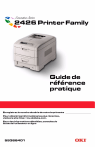
Lien public mis à jour
Le lien public vers votre chat a été mis à jour.